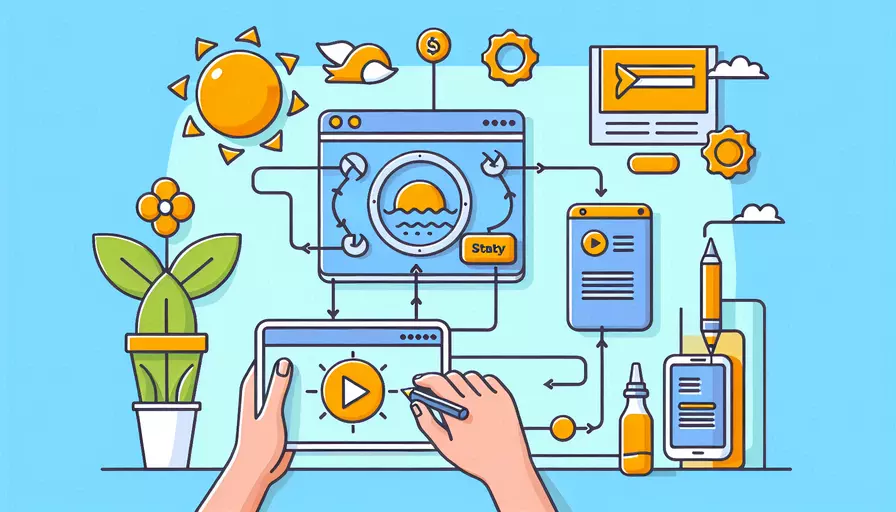
Vue 中弹窗的实现可以通过以下几个关键步骤:1、使用组件化思想,创建一个弹窗组件;2、使用 Vue 的状态管理机制(如 Vuex 或者简单的组件内部状态)来控制弹窗的显示和隐藏;3、通过事件和方法来触发弹窗的显示与关闭。 这些步骤可以帮助我们在 Vue 项目中灵活且高效地实现弹窗功能。
一、创建弹窗组件
在 Vue 中,创建一个弹窗组件是实现弹窗功能的第一步。组件化的思想可以让我们将弹窗的结构、样式和逻辑分离,使代码更加模块化和易于维护。
<template>
<div v-if="isVisible" class="modal">
<div class="modal-content">
<span class="close" @click="closeModal">×</span>
<slot></slot>
</div>
</div>
</template>
<script>
export default {
props: ['isVisible'],
methods: {
closeModal() {
this.$emit('update:isVisible', false);
}
}
}
</script>
<style scoped>
.modal {
/* 样式代码 */
}
.modal-content {
/* 样式代码 */
}
.close {
/* 样式代码 */
}
</style>
二、使用状态管理控制弹窗显示和隐藏
在 Vue 项目中,我们可以使用 Vuex 或者简单的组件内部状态来控制弹窗的显示和隐藏。以下是使用组件内部状态的例子:
<template>
<div id="app">
<button @click="showModal = true">Show Modal</button>
<Modal :isVisible="showModal" @update:isVisible="showModal = $event">
<p>这里是弹窗内容</p>
</Modal>
</div>
</template>
<script>
import Modal from './components/Modal.vue';
export default {
components: {
Modal
},
data() {
return {
showModal: false
}
}
}
</script>
如果项目比较复杂,可以使用 Vuex 来管理状态:
// store.js
export const store = new Vuex.Store({
state: {
showModal: false
},
mutations: {
setShowModal(state, status) {
state.showModal = status;
}
}
});
<template>
<div id="app">
<button @click="openModal">Show Modal</button>
<Modal :isVisible="showModal" @update:isVisible="closeModal">
<p>这里是弹窗内容</p>
</Modal>
</div>
</template>
<script>
import { mapState, mapMutations } from 'vuex';
import Modal from './components/Modal.vue';
export default {
components: {
Modal
},
computed: {
...mapState(['showModal'])
},
methods: {
...mapMutations({
openModal: 'setShowModal',
closeModal: 'setShowModal'
})
}
}
</script>
三、通过事件和方法触发弹窗
为了在 Vue 中实现弹窗的显示和关闭,我们需要利用事件和方法的配合。例如,通过点击按钮触发弹窗的显示,点击关闭按钮触发弹窗的隐藏。
<template>
<div id="app">
<button @click="openModal">Show Modal</button>
<Modal :isVisible="showModal" @update:isVisible="closeModal">
<p>这里是弹窗内容</p>
</Modal>
</div>
</template>
<script>
import Modal from './components/Modal.vue';
export default {
components: {
Modal
},
data() {
return {
showModal: false
}
},
methods: {
openModal() {
this.showModal = true;
},
closeModal() {
this.showModal = false;
}
}
}
</script>
四、弹窗的样式和动画效果
为了提升用户体验,我们可以为弹窗添加样式和动画效果。可以使用 CSS 过渡和动画来实现弹窗的淡入淡出效果。
<template>
<transition name="modal">
<div v-if="isVisible" class="modal">
<div class="modal-content">
<span class="close" @click="closeModal">×</span>
<slot></slot>
</div>
</div>
</transition>
</template>
<style scoped>
.modal {
/* 样式代码 */
}
.modal-content {
/* 样式代码 */
}
.close {
/* 样式代码 */
}
.modal-enter-active, .modal-leave-active {
transition: opacity 0.5s;
}
.modal-enter, .modal-leave-to {
opacity: 0;
}
</style>
五、综合应用实例
通过以上步骤,我们可以创建一个完整的 Vue 弹窗组件,并在项目中使用。以下是一个综合应用实例:
<template>
<div id="app">
<button @click="showModal = true">Show Modal</button>
<Modal :isVisible="showModal" @update:isVisible="showModal = $event">
<p>这里是弹窗内容</p>
</Modal>
</div>
</template>
<script>
import Modal from './components/Modal.vue';
export default {
components: {
Modal
},
data() {
return {
showModal: false
}
}
}
</script>
总结
通过以上步骤,我们了解了如何在 Vue 项目中实现弹窗功能。首先,创建弹窗组件;其次,使用状态管理控制弹窗的显示和隐藏;最后,通过事件和方法来触发弹窗的显示与关闭。此外,还可以为弹窗添加样式和动画效果,以提升用户体验。希望这些步骤和实例能够帮助你在实际项目中更好地实现弹窗功能。如果有更复杂的需求,可以结合 Vuex 或者第三方库进行扩展和优化。
相关问答FAQs:
1. Vue如何实现弹窗功能?
在Vue中,可以使用第三方库或自定义组件来实现弹窗功能。下面介绍两种常见的实现方式。
使用第三方库:
Vue中常用的弹窗库有Element UI、Vuetify、Vue Modal等。这些库提供了丰富的弹窗组件和功能,使用起来非常方便。你只需要在项目中引入相应的库,按照文档的指引使用即可。
自定义组件:
如果你不想使用第三方库,也可以自己编写弹窗组件。在Vue中,可以通过使用v-if或v-show指令来动态控制组件的显示与隐藏。你可以在弹窗组件中定义一个变量,通过改变这个变量的值来控制弹窗的显示和隐藏。同时,可以使用Vue的过渡效果来实现弹窗的动画效果。
2. 如何在Vue中传递数据给弹窗组件?
在Vue中,可以通过props属性来将父组件的数据传递给子组件,从而实现将数据传递给弹窗组件。
首先,在父组件中定义一个数据变量,然后将这个数据变量通过props属性传递给子组件。在子组件中,可以通过props属性接收父组件传递的数据,并在子组件中使用。
示例代码如下:
<!-- 父组件 -->
<template>
<div>
<button @click="showModal = true">打开弹窗</button>
<modal :show="showModal" :data="modalData"></modal>
</div>
</template>
<script>
import Modal from './Modal.vue';
export default {
components: {
Modal
},
data() {
return {
showModal: false,
modalData: {
title: '弹窗标题',
content: '弹窗内容'
}
};
}
};
</script>
<!-- 子组件 -->
<template>
<div v-if="show">
<h2>{{ data.title }}</h2>
<p>{{ data.content }}</p>
<button @click="showModal = false">关闭弹窗</button>
</div>
</template>
<script>
export default {
props: {
show: Boolean,
data: Object
}
};
</script>
在上面的代码中,父组件中的modalData对象被传递给了子组件的data属性,在子组件中可以直接使用data属性中的数据。
3. 如何在Vue中监听弹窗的关闭事件?
在Vue中,可以使用自定义事件来监听弹窗的关闭事件。
首先,在弹窗组件中定义一个关闭事件,当弹窗被关闭时触发这个事件。然后,在父组件中通过使用@符号来监听这个关闭事件,并在父组件中定义相应的方法来处理这个事件。
示例代码如下:
<!-- 父组件 -->
<template>
<div>
<button @click="showModal = true">打开弹窗</button>
<modal :show="showModal" :data="modalData" @close="handleClose"></modal>
</div>
</template>
<script>
import Modal from './Modal.vue';
export default {
components: {
Modal
},
data() {
return {
showModal: false,
modalData: {
title: '弹窗标题',
content: '弹窗内容'
}
};
},
methods: {
handleClose() {
console.log('弹窗被关闭了');
// 处理关闭事件的逻辑
}
}
};
</script>
<!-- 子组件 -->
<template>
<div v-if="show">
<h2>{{ data.title }}</h2>
<p>{{ data.content }}</p>
<button @click="closeModal">关闭弹窗</button>
</div>
</template>
<script>
export default {
props: {
show: Boolean,
data: Object
},
methods: {
closeModal() {
this.$emit('close');
}
}
};
</script>
在上面的代码中,子组件中的closeModal方法被调用时,通过this.$emit('close')语句触发了一个名为'close'的自定义事件,在父组件中通过@close监听这个自定义事件,并在handleClose方法中处理关闭事件的逻辑。
文章标题:vue如何弹窗,发布者:不及物动词,转载请注明出处:https://worktile.com/kb/p/3604744

 微信扫一扫
微信扫一扫  支付宝扫一扫
支付宝扫一扫 